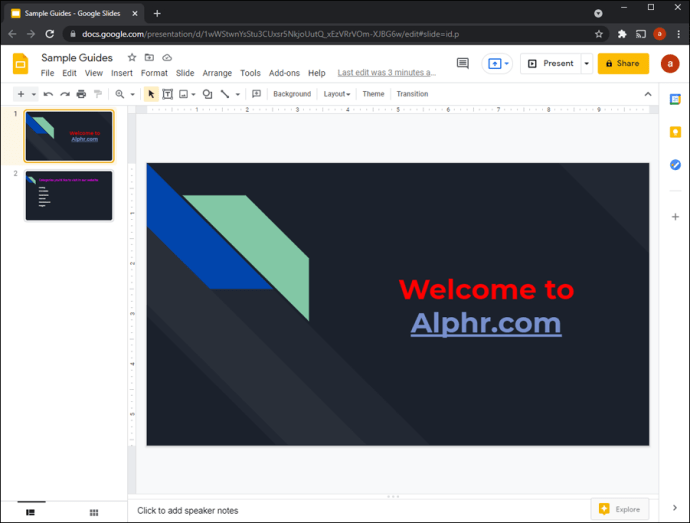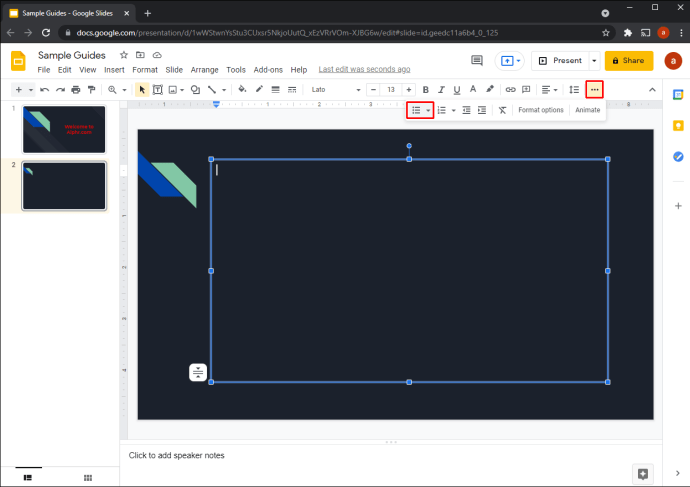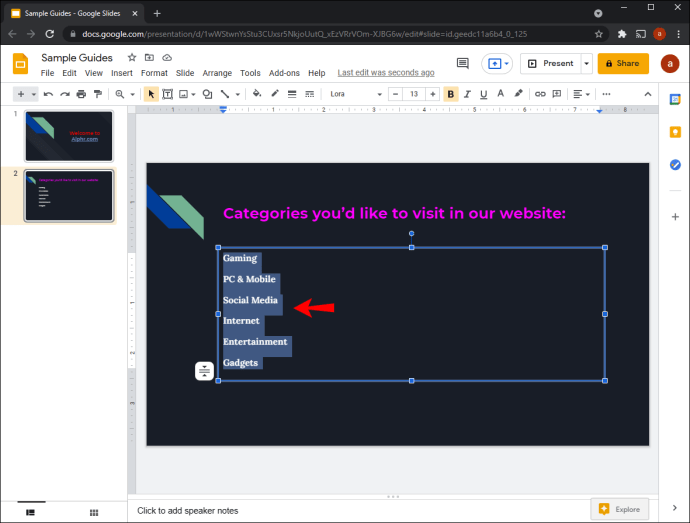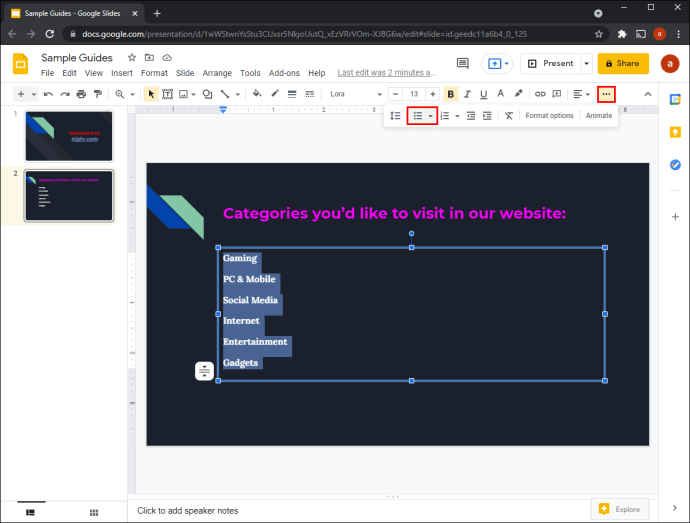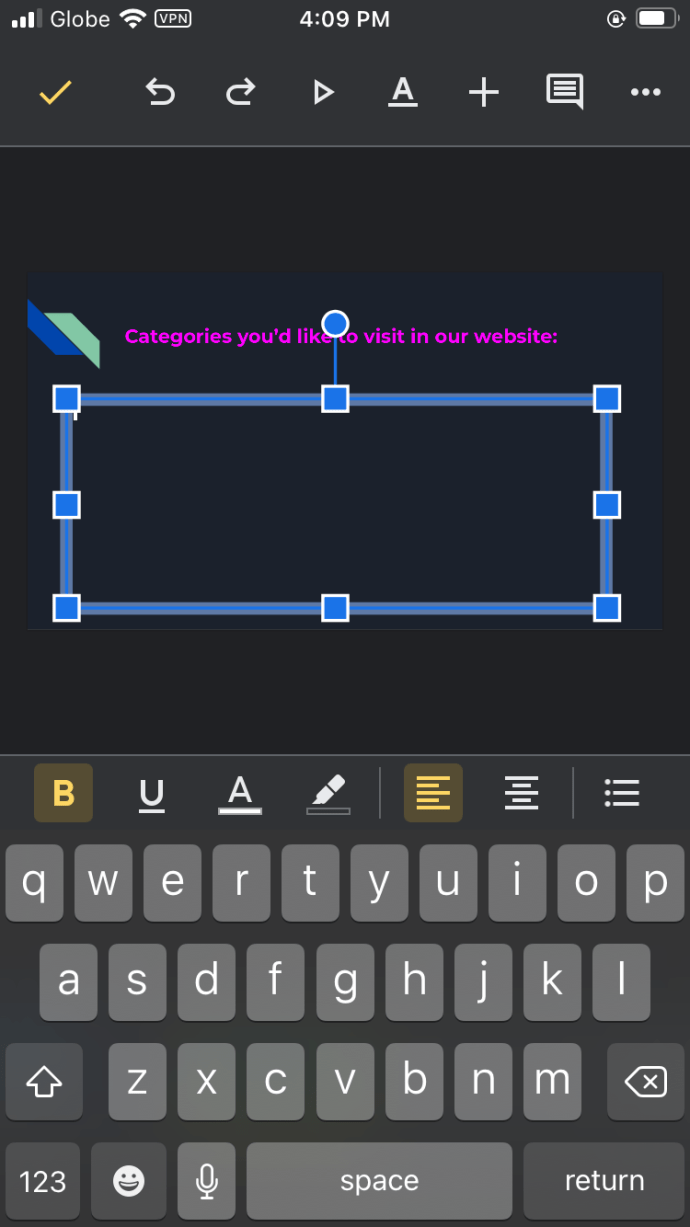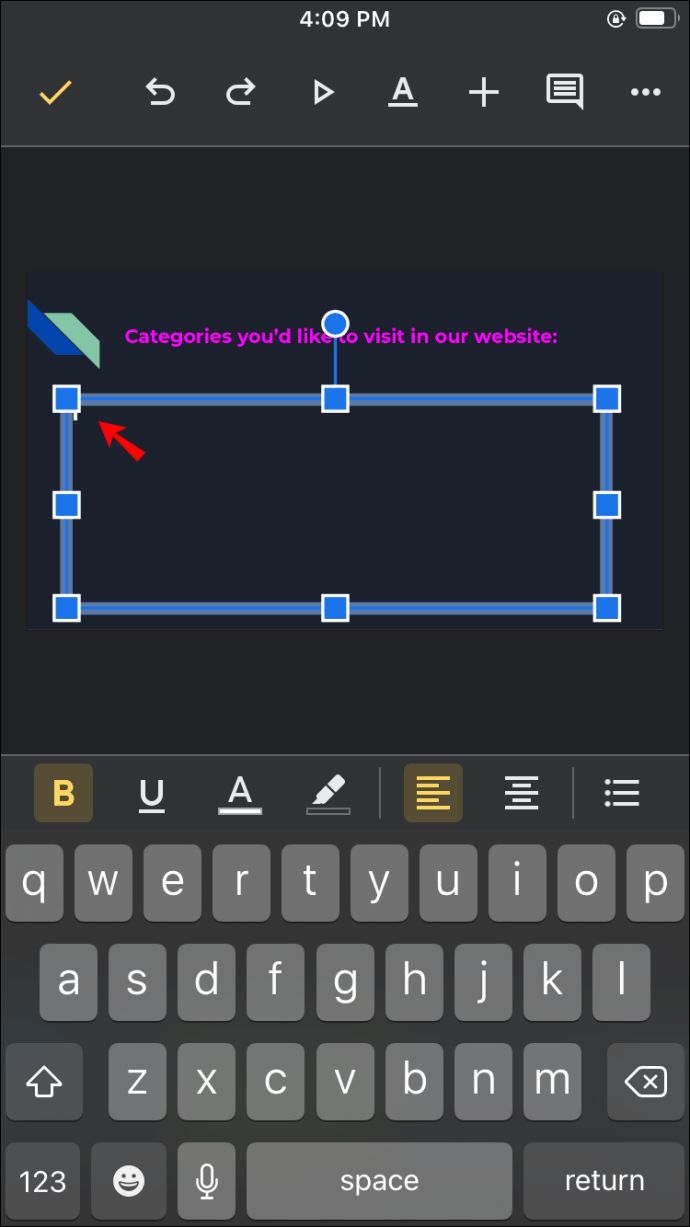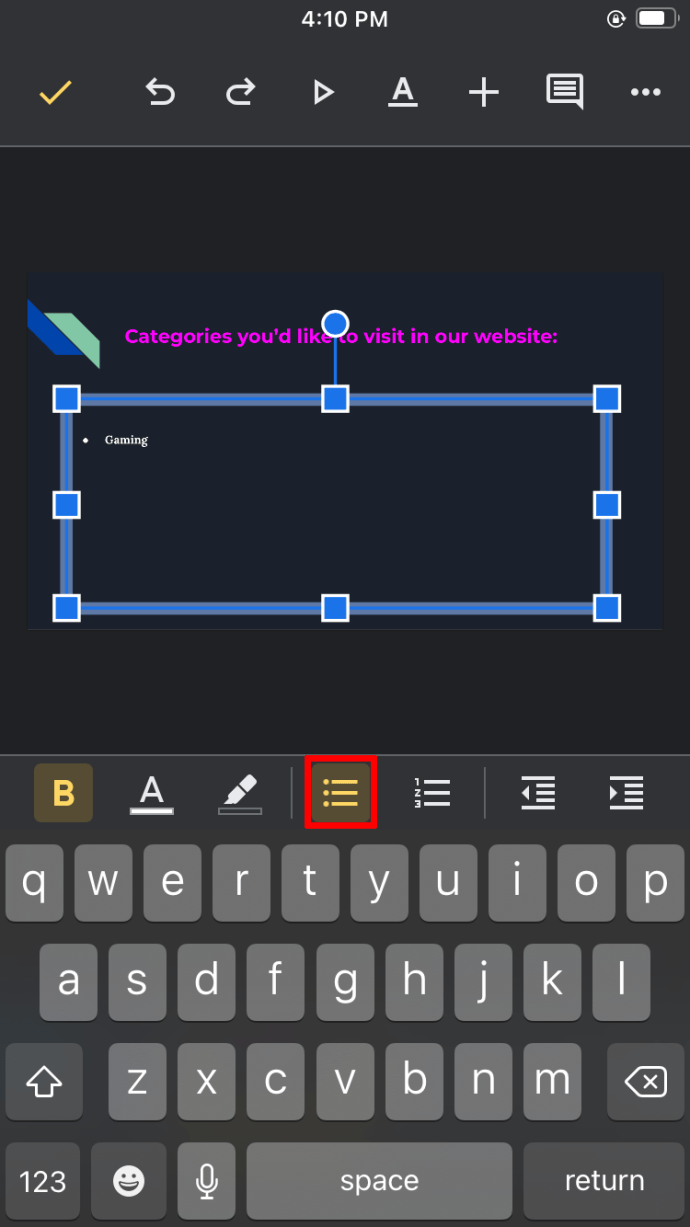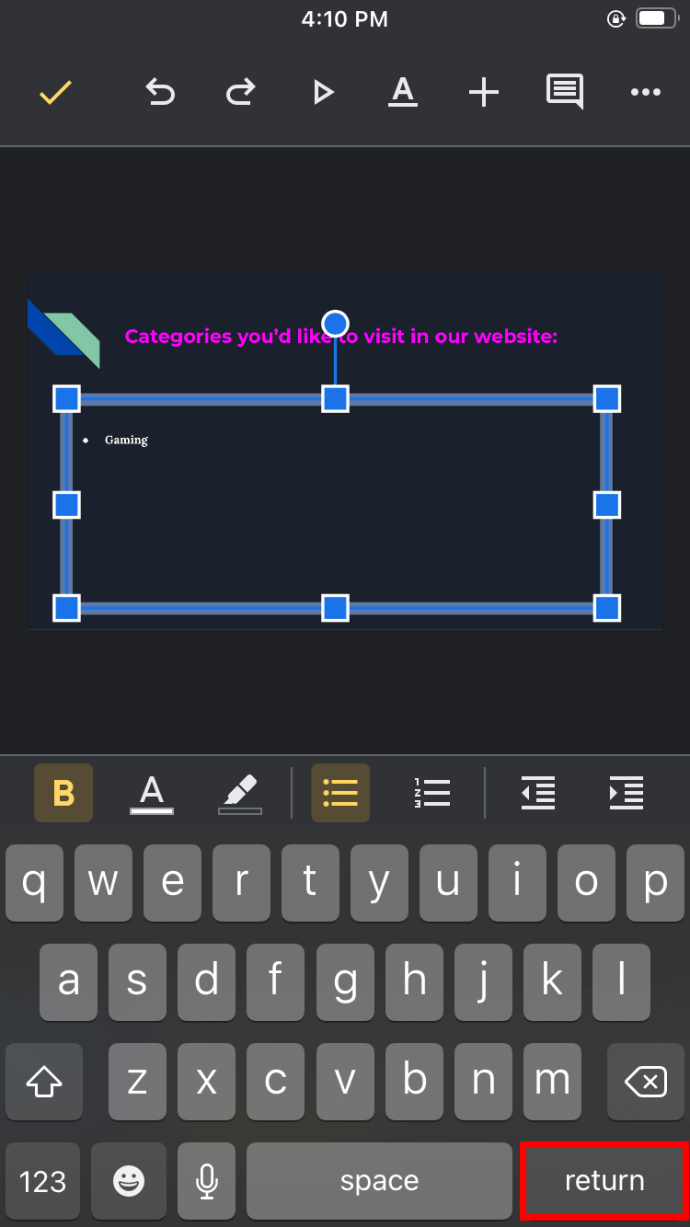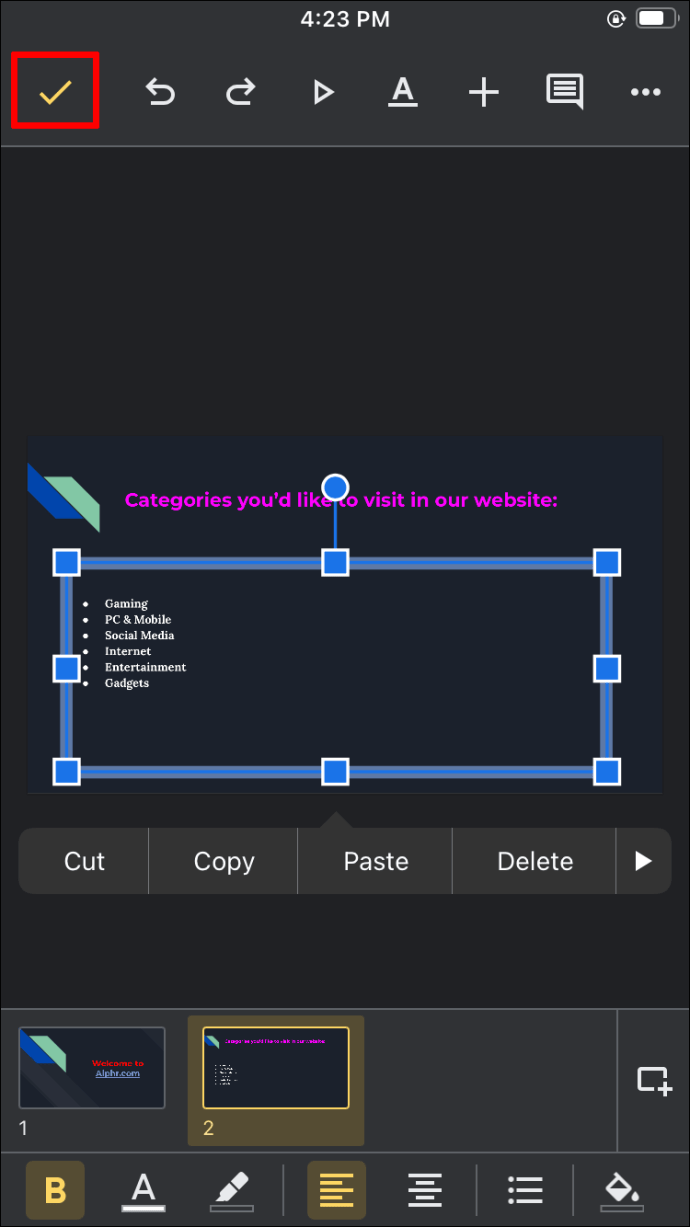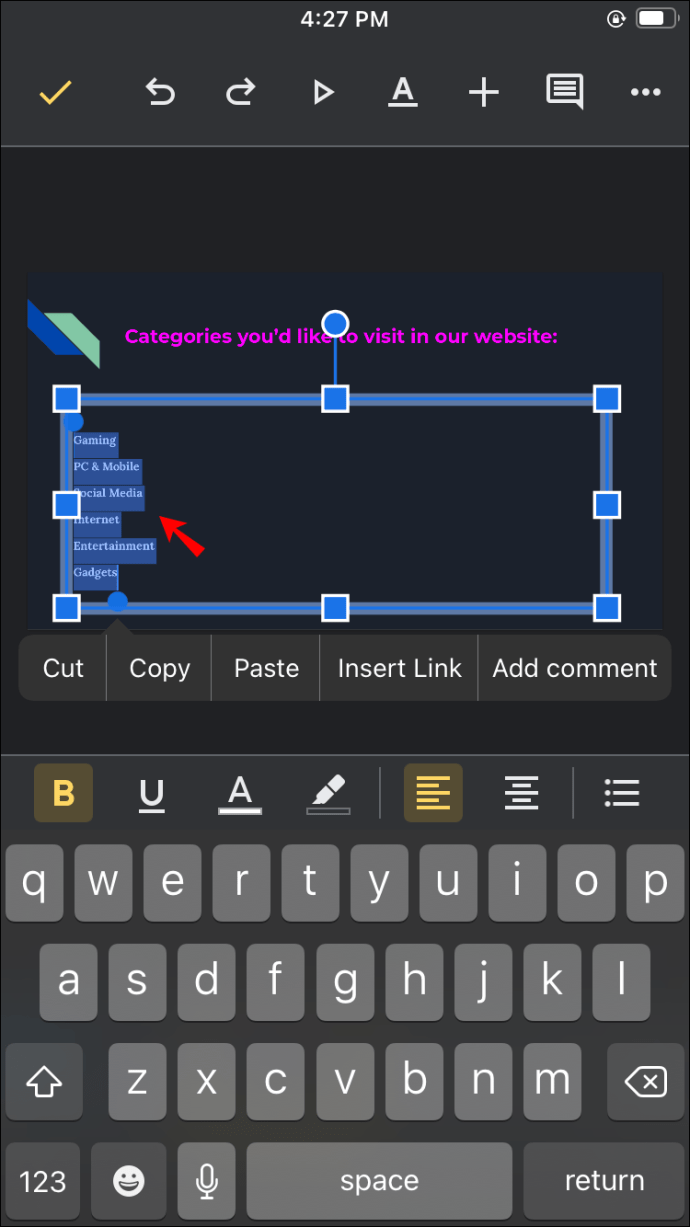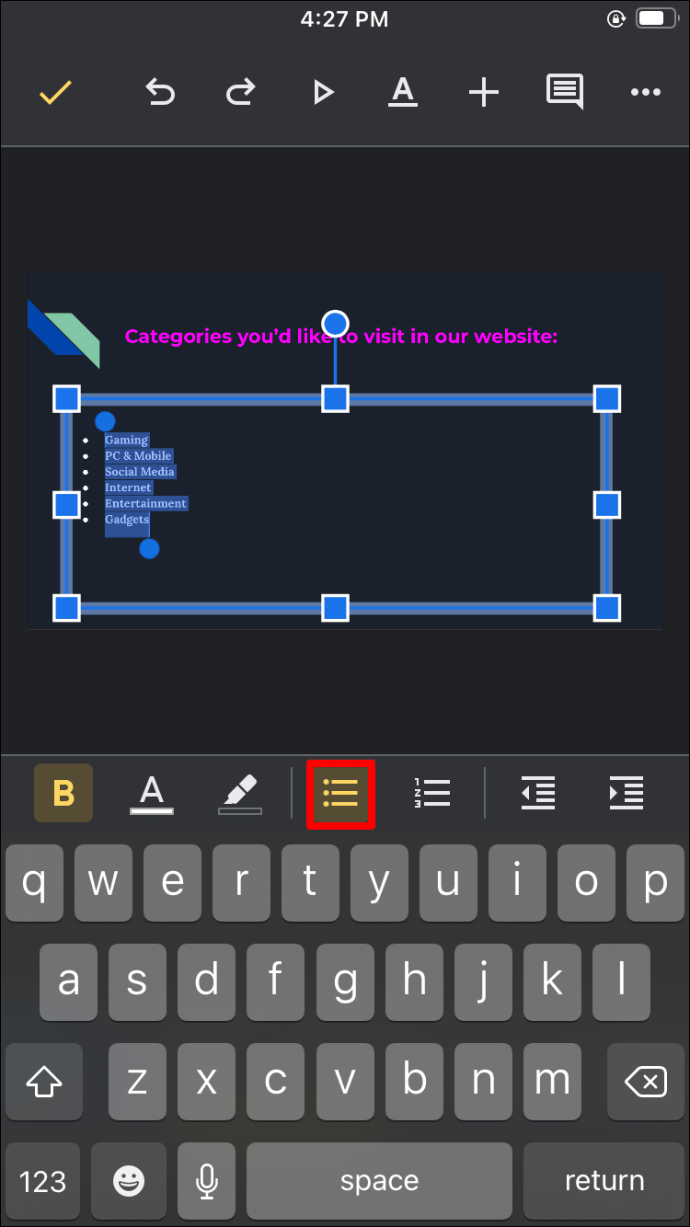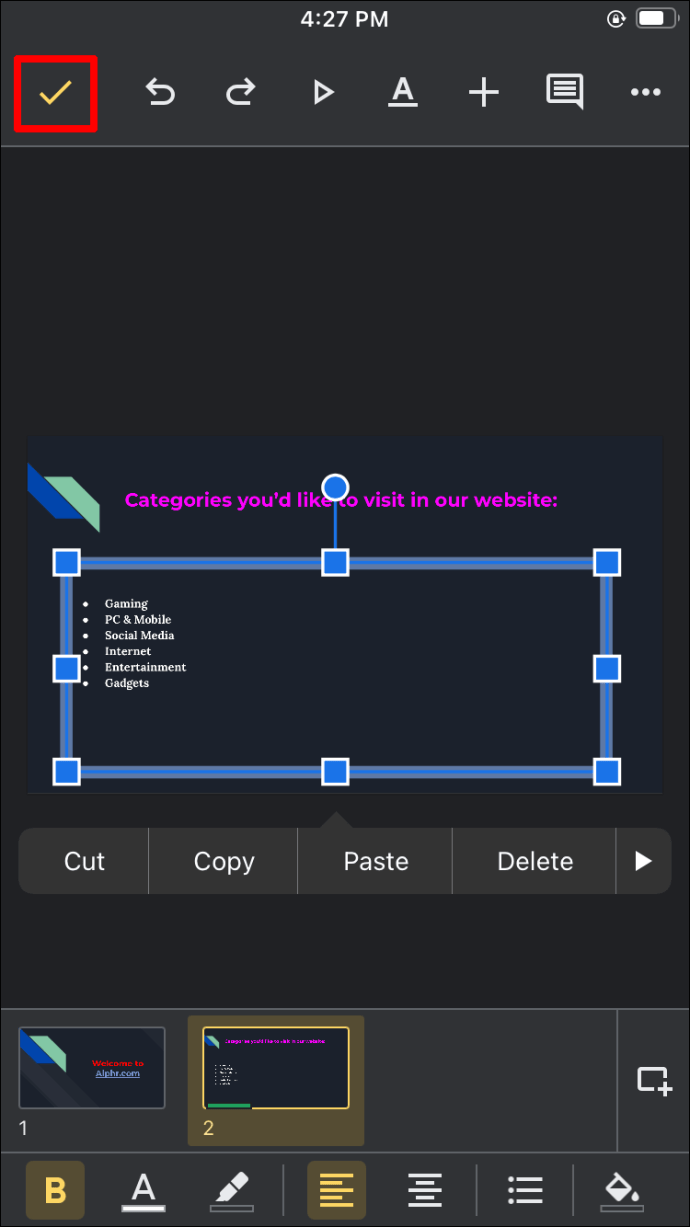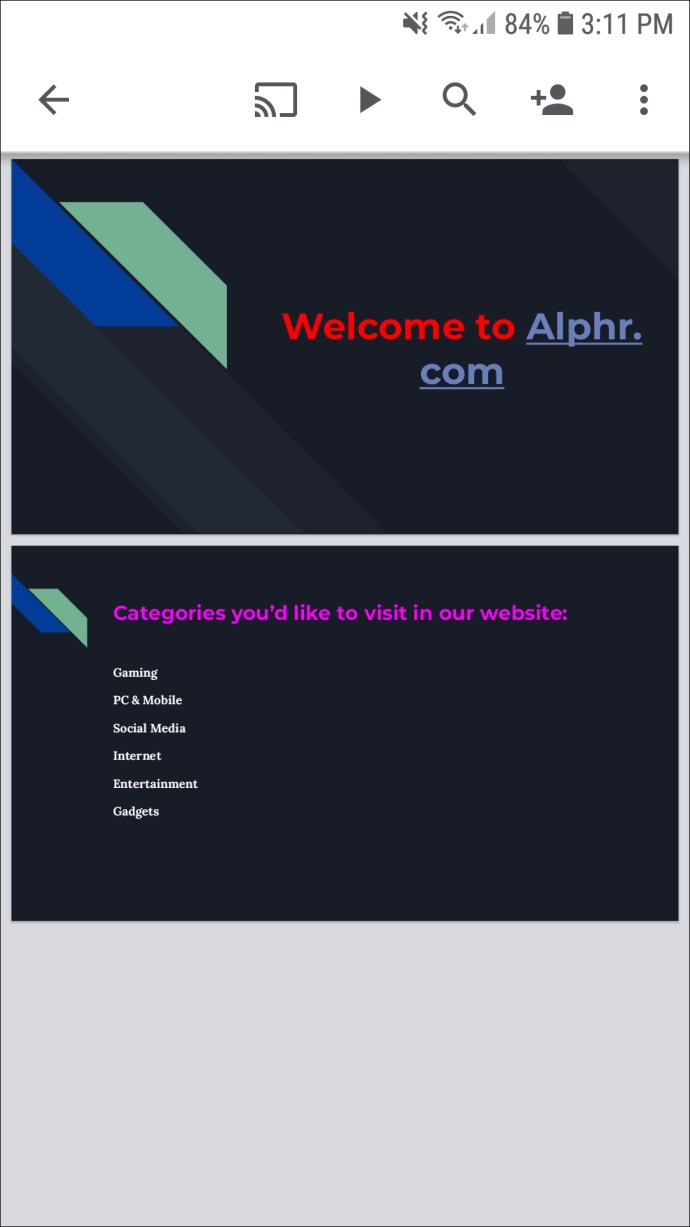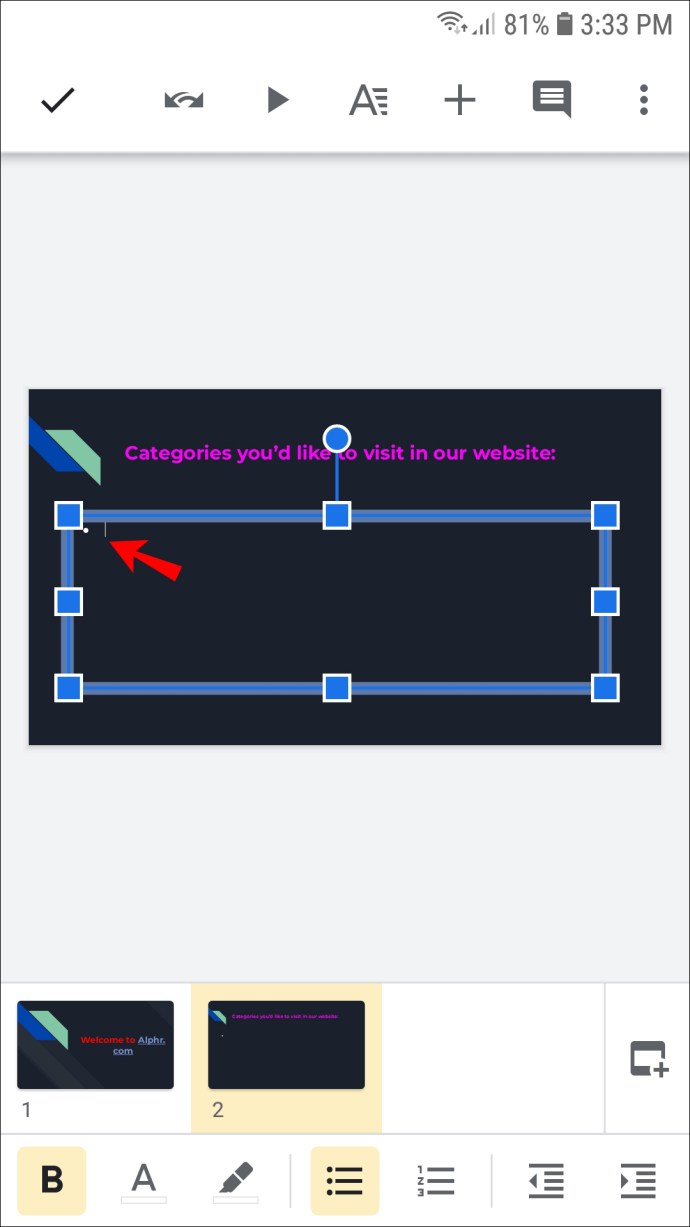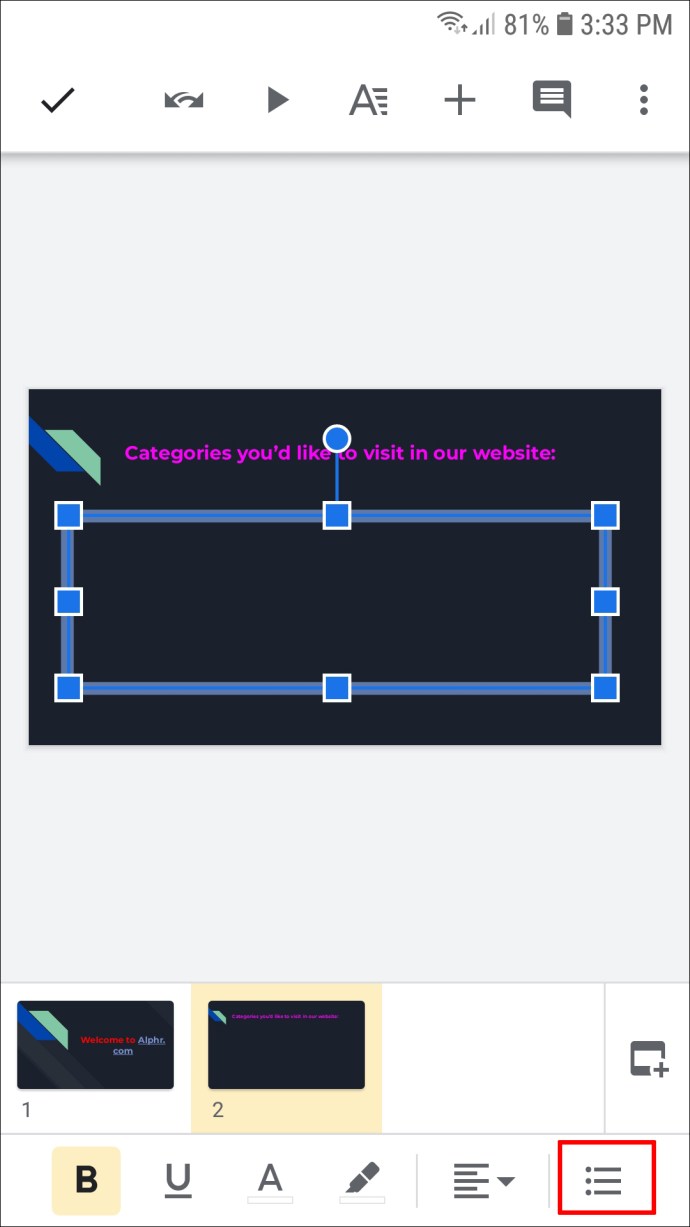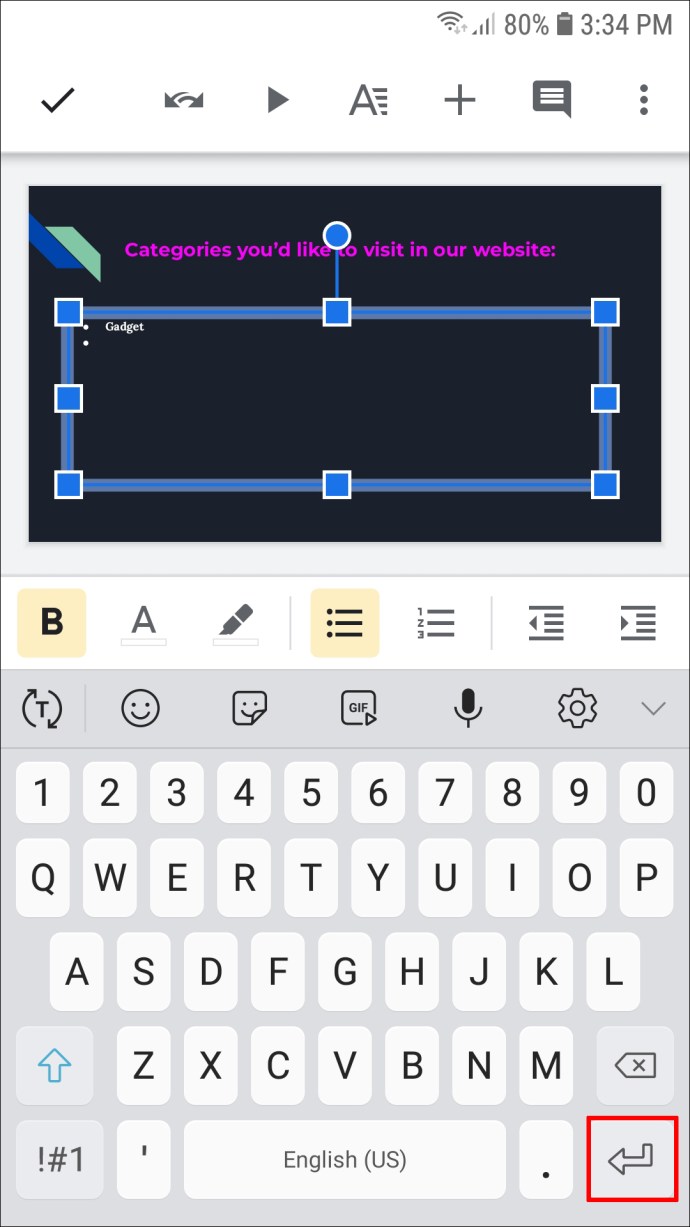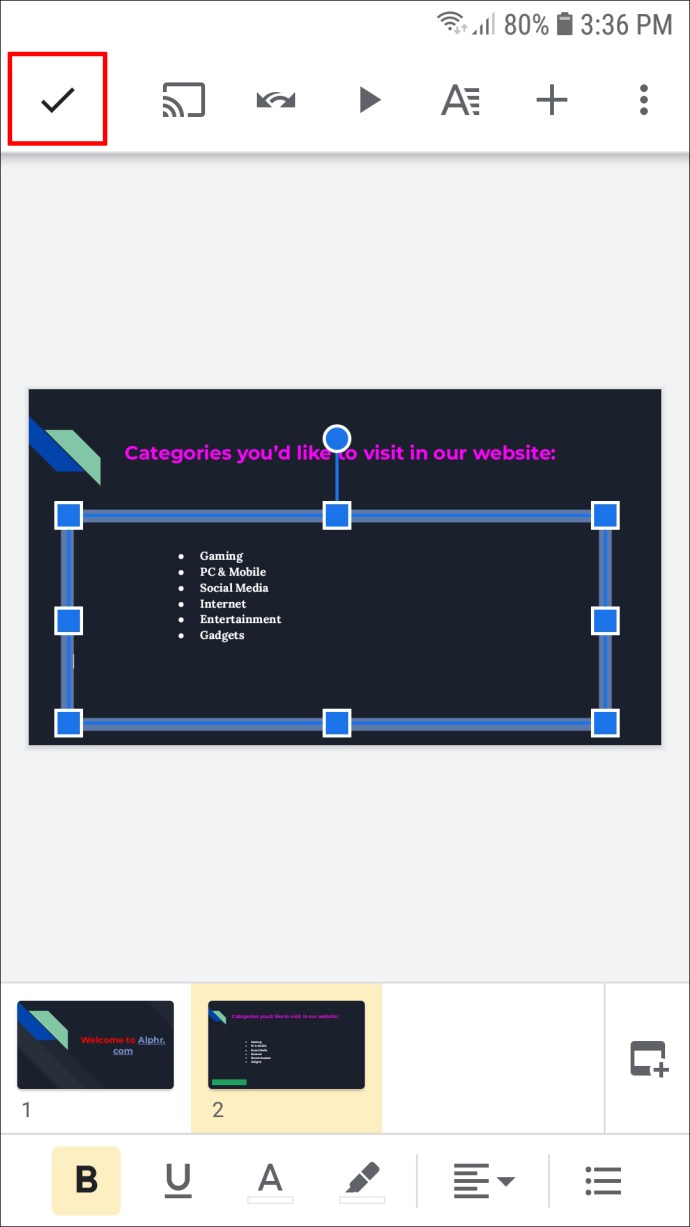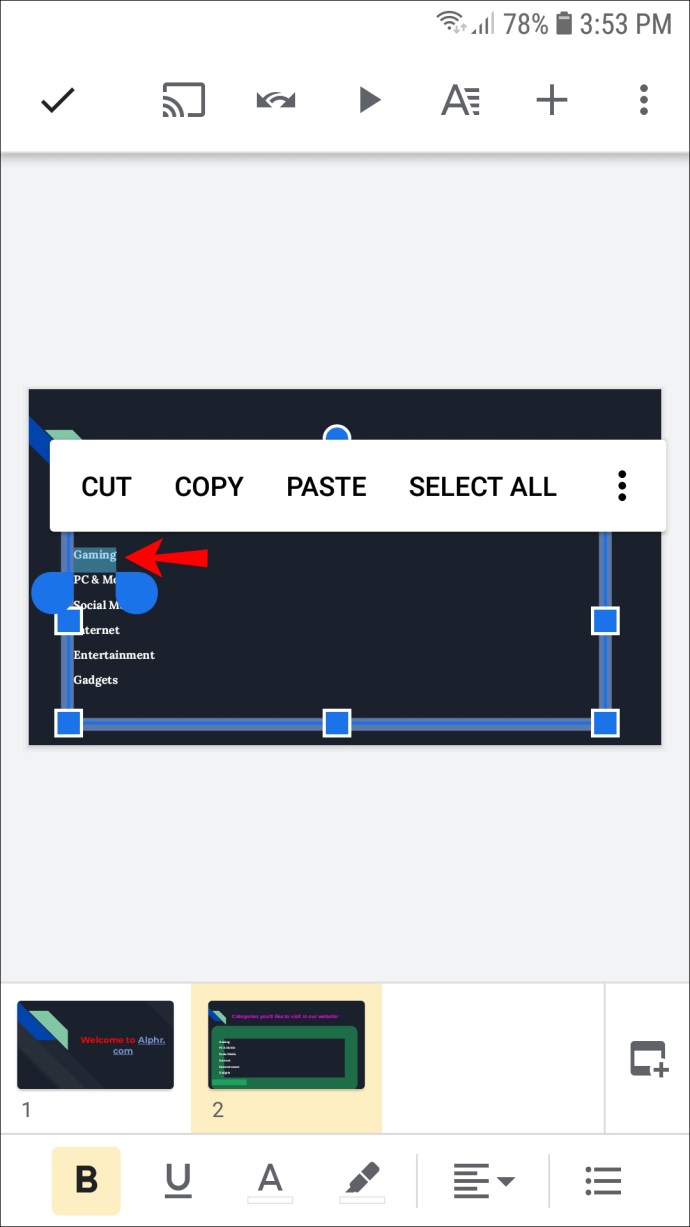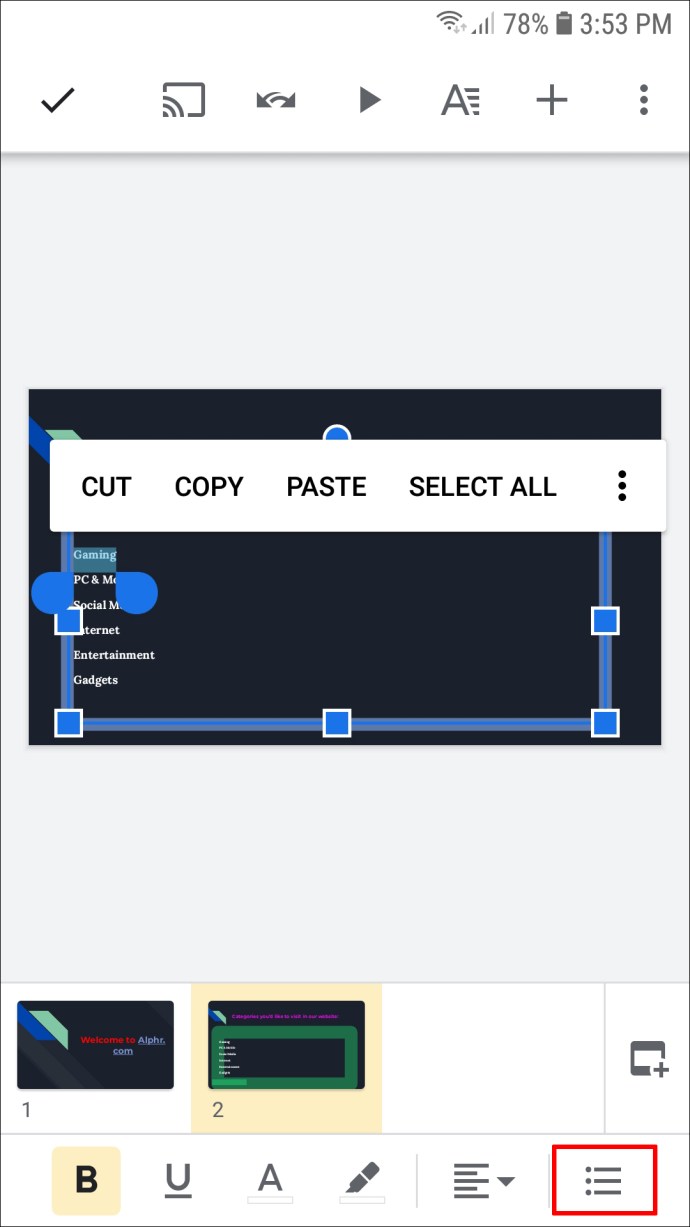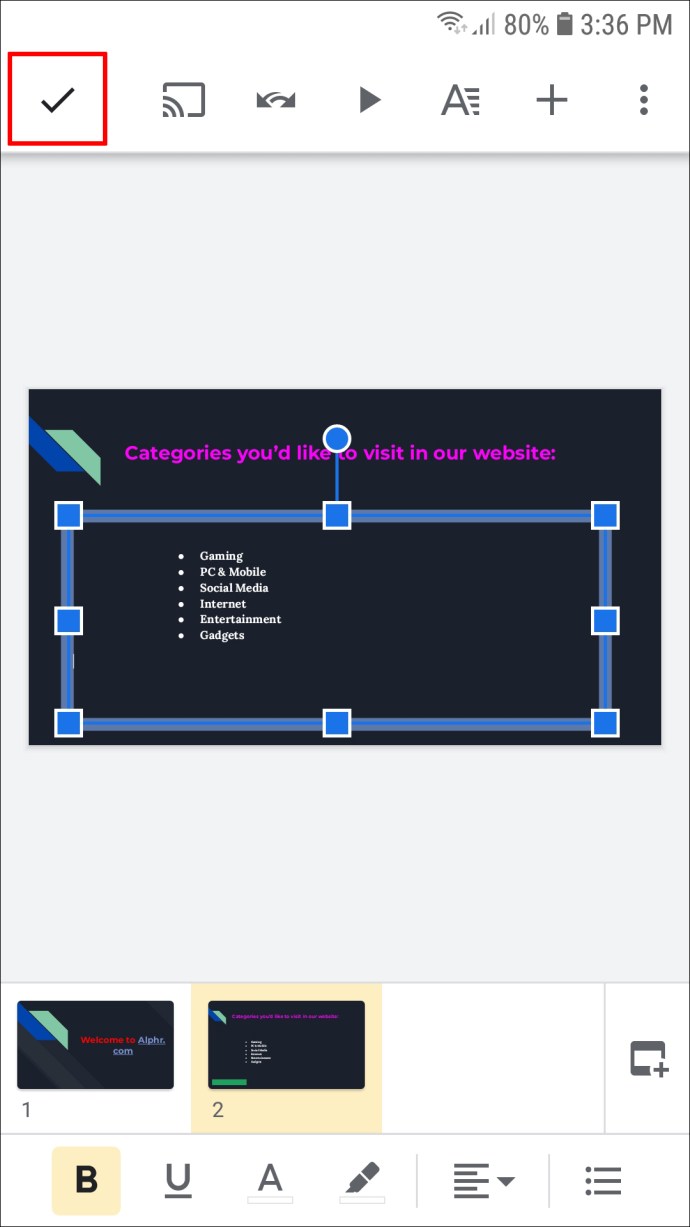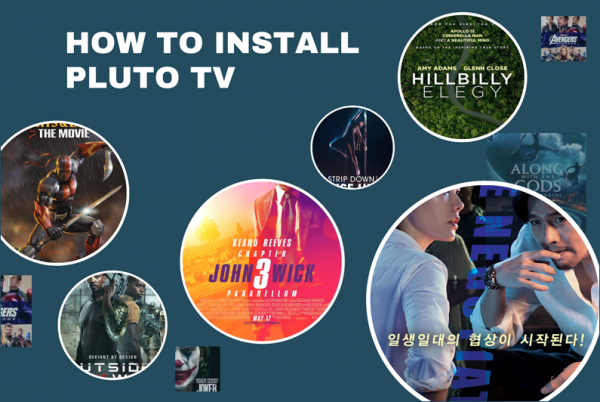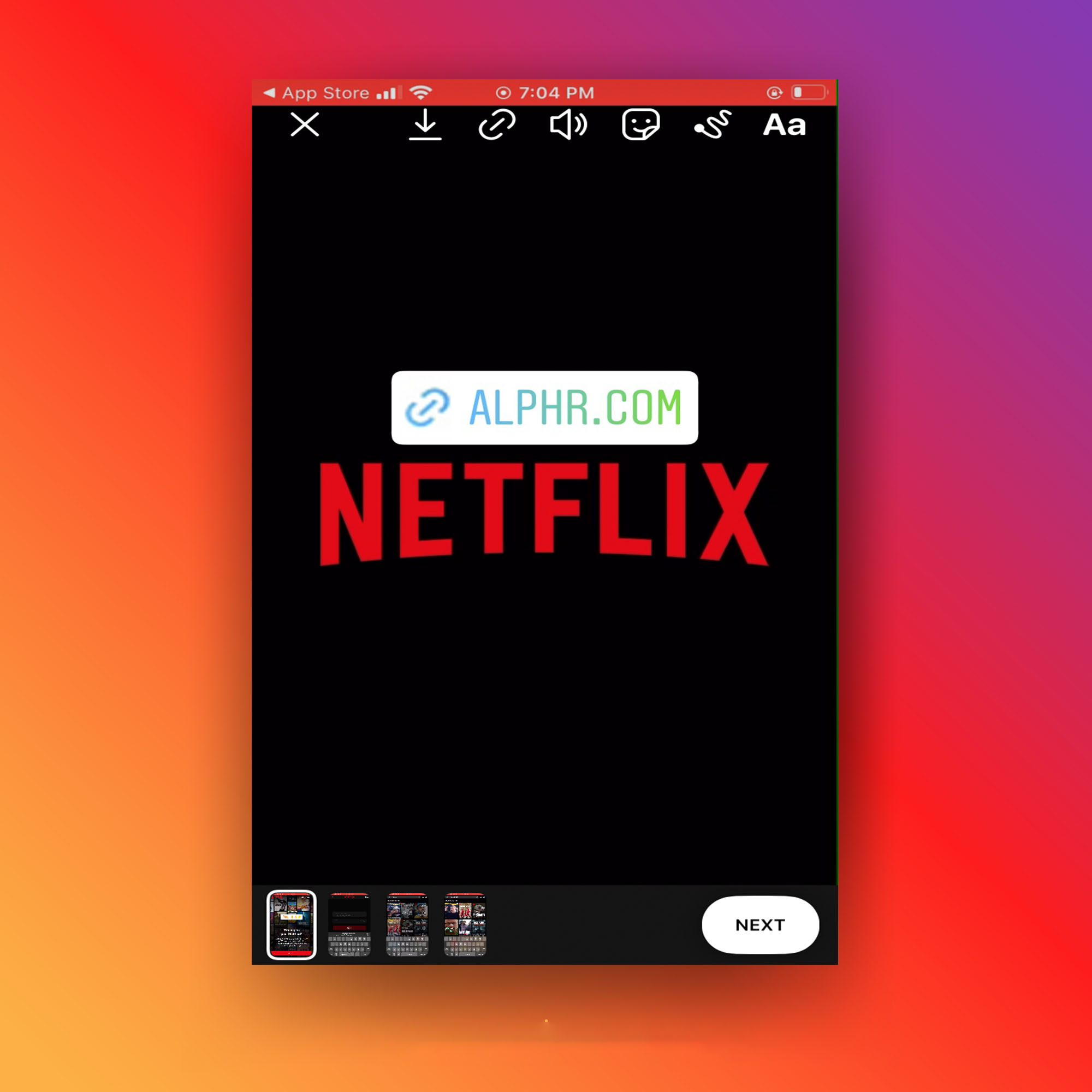Cum să adăugați puncte marcatoare în Google Slides
Atunci când creați prezentări, inclusiv pe Google Slides, este esențial să le mențineți organizate și să știți ce informații să subliniați pentru a atrage atenția cititorului. Prin adăugarea de puncte, evidențiați secțiunile importante și îmbunătățiți lizibilitatea prezentării.

Dacă sunteți nou în Google Slides și doriți să știți cum să adăugați puncte, ați ajuns la locul potrivit. Acest articol va discuta cum să o faceți folosind diferite platforme și vă va oferi mai multe informații despre aplicație.
Cum să adăugați puncte marcatoare la Google Slides pe un computer
Adăugarea de puncte la versiunea web Google Slides se poate face în două moduri. Puteți alege între adăugarea mai întâi a marcatorilor și apoi a textului sau invers.
Dacă doriți să adăugați mai întâi punctele marcante, urmați pașii de mai jos:
- Deschideți prezentarea și accesați diapozitivul în care doriți să inserați marcatori.
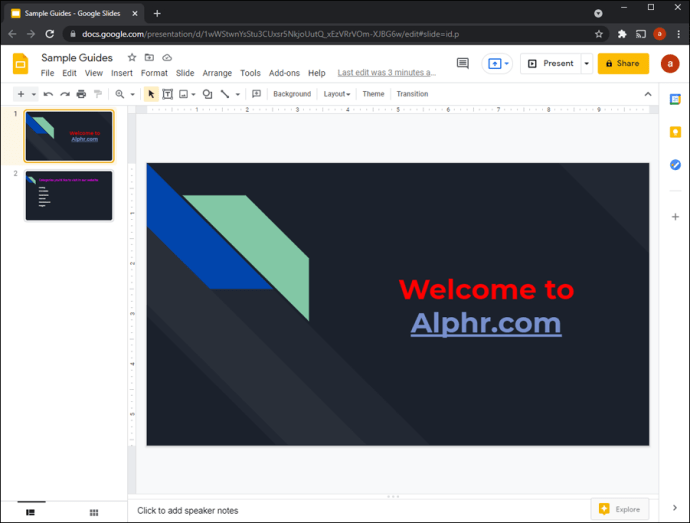
- Apăsați pictograma listă cu marcatori (pictograma cu trei puncte urmate de trei linii). Dacă nu îl vedeți, apăsați pe cele trei puncte din bara de instrumente, apoi selectați pictograma. De asemenea, puteți utiliza comanda rapidă „Ctrl + Shift + 8”.
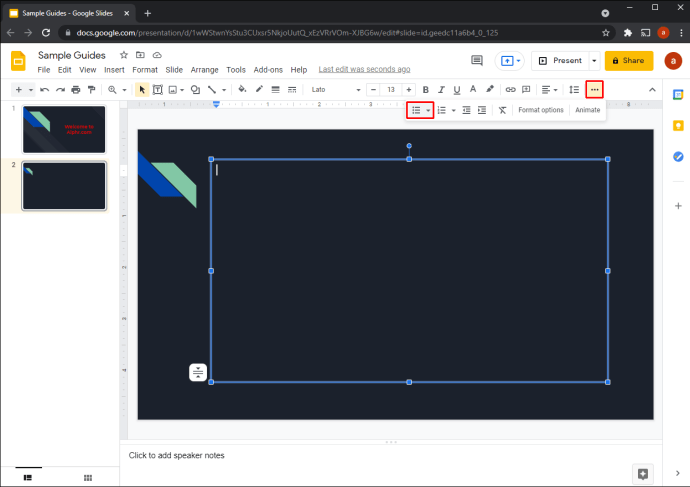
Dacă ați scris deja textul și doriți să adăugați puncte ulterior, urmați acești pași:
- Selectați textul pe care doriți să îl puneți în puncte.
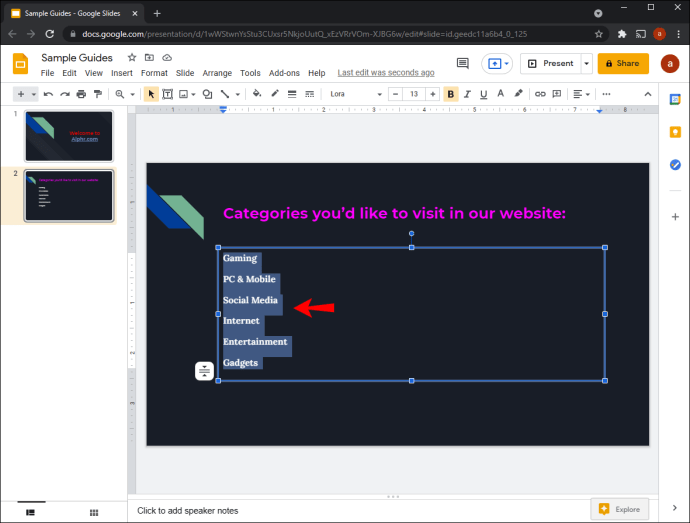
- Selectați pictograma listă cu marcatori din bara de instrumente. Dacă nu îl vedeți, apăsați pe cele trei puncte din dreapta, apoi apăsați pictograma. De asemenea, puteți utiliza comanda rapidă „Ctrl + Shift + 8”.
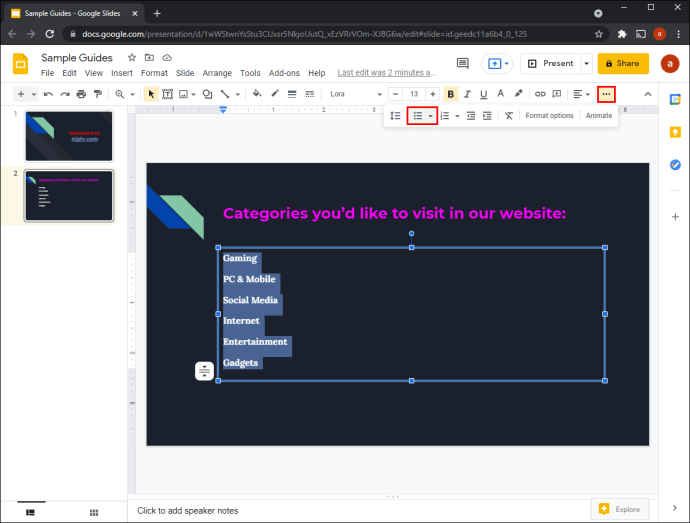
În mod implicit, marcatorii vor fi puncte. Dacă doriți să schimbați acest lucru, apăsați săgeata de lângă pictograma listei cu marcatori și personalizați-le.
Cum să adăugați puncte marcatoare la Google Slides în aplicația pentru iPhone
Aplicația Google Slides este disponibilă pentru iPhone-uri în App Store. Ca și în versiunea web, puteți adăuga mai întâi marcatori și apoi textul sau faceți-o invers.
Dacă doriți să adăugați mai întâi marcatori, urmați acești pași:
- Deschideți prezentarea și accesați diapozitivul la care doriți să adăugați marcatori.
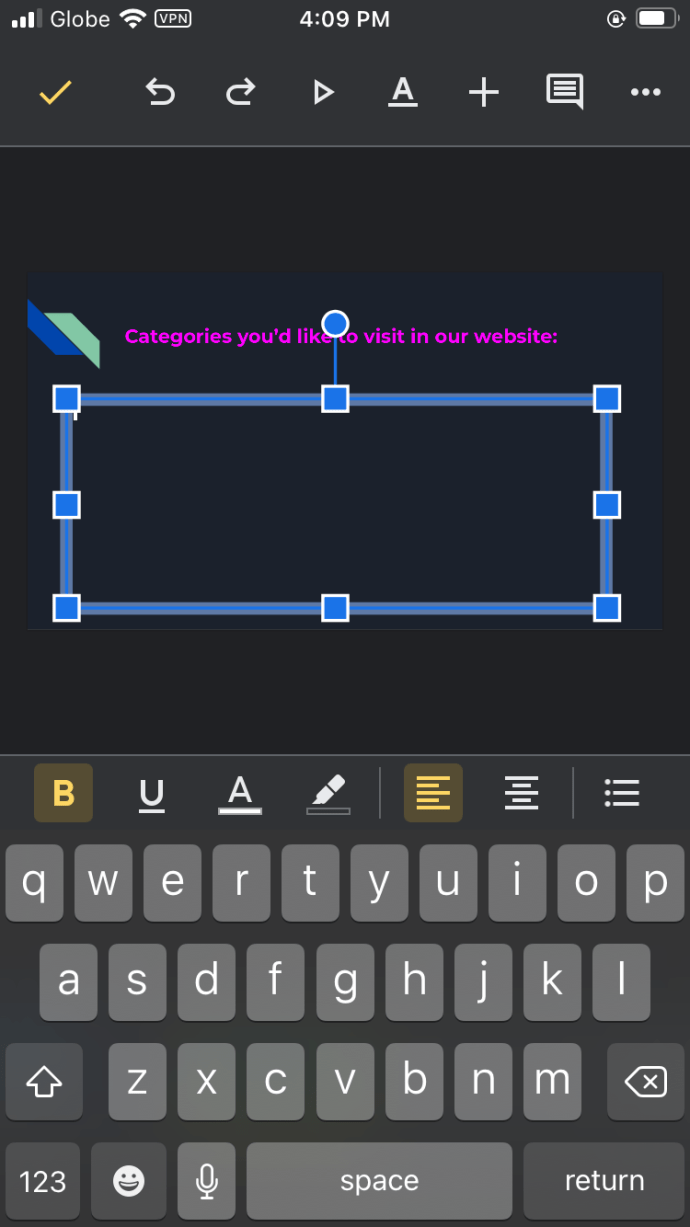
- Atingeți de două ori zona în care doriți să adăugați marcatori.
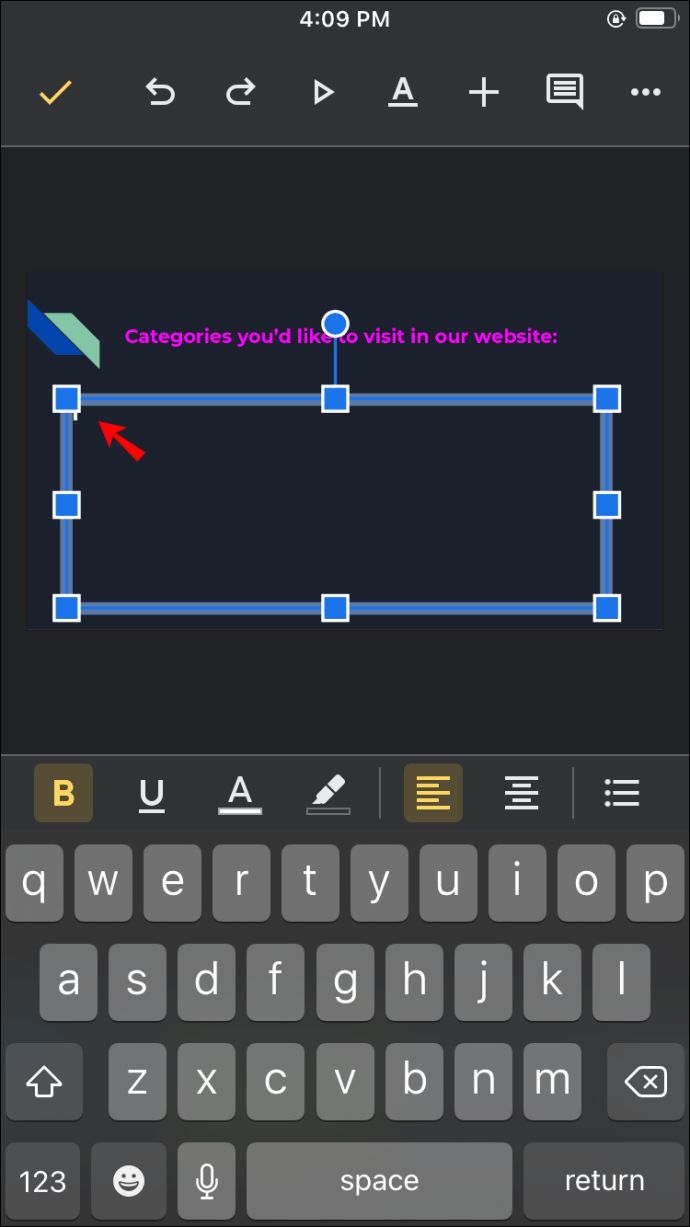
- Atingeți pictograma listă cu marcatori din bara de instrumente și introduceți textul.
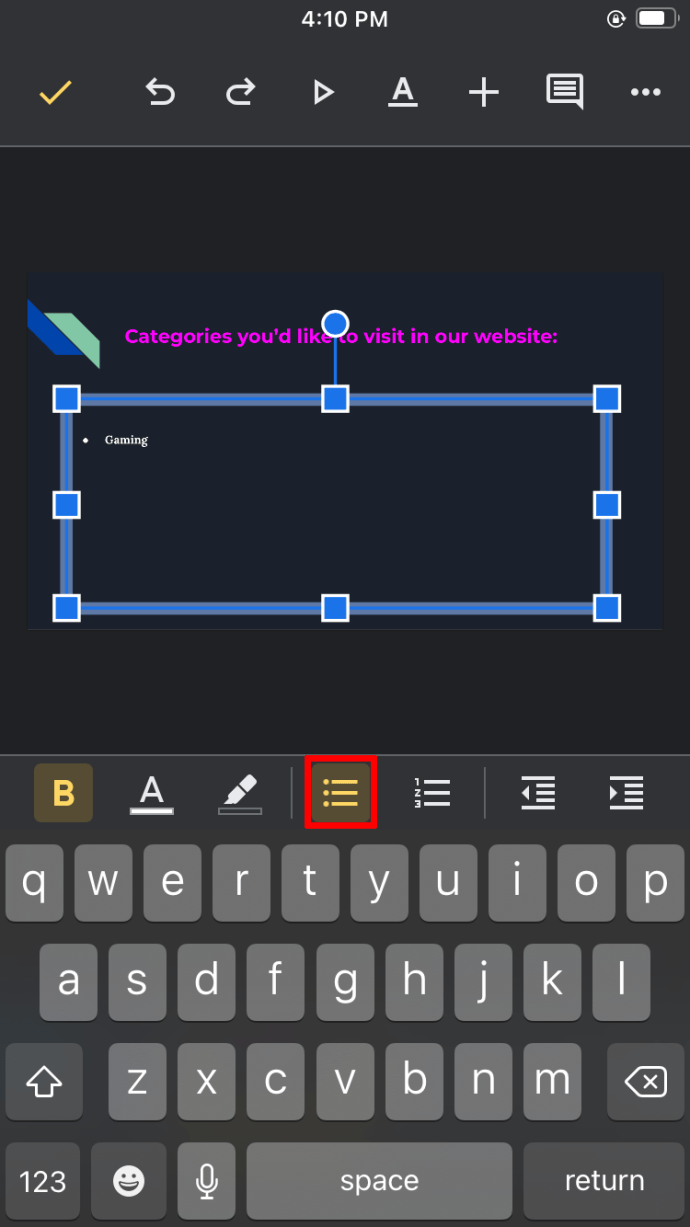
- Când ați terminat, atingeți „Întoarcere” pentru a merge la următoarea linie.
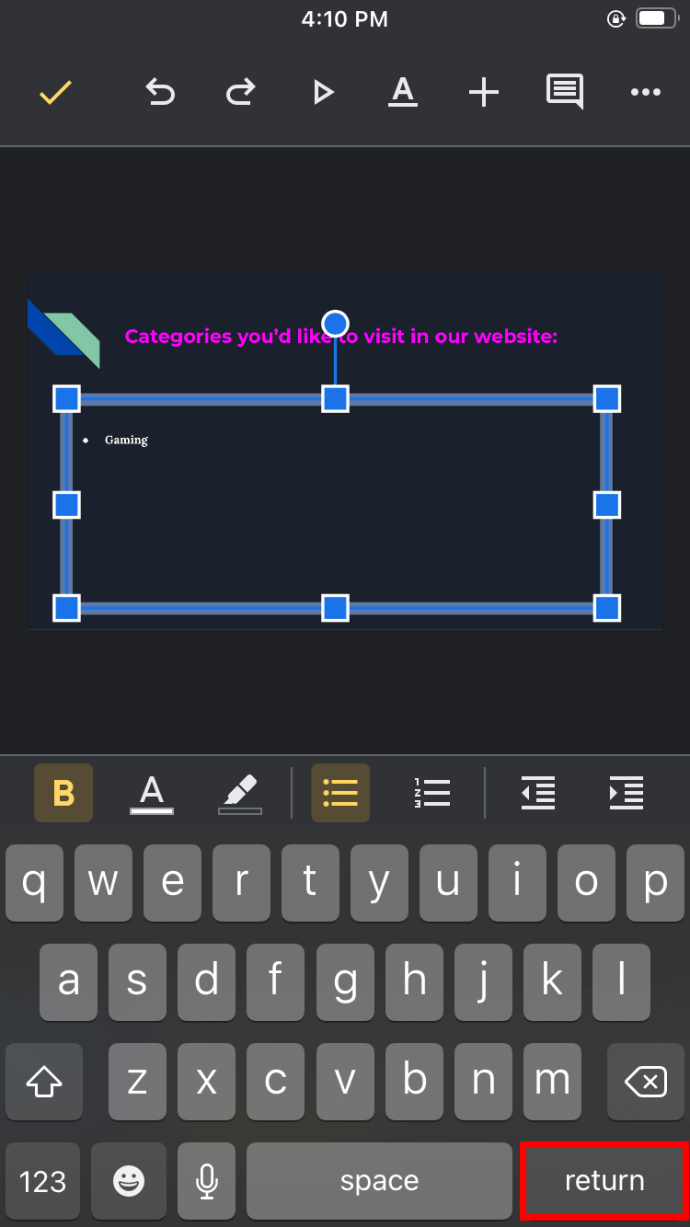
- După ce ați terminat, selectați bifa.
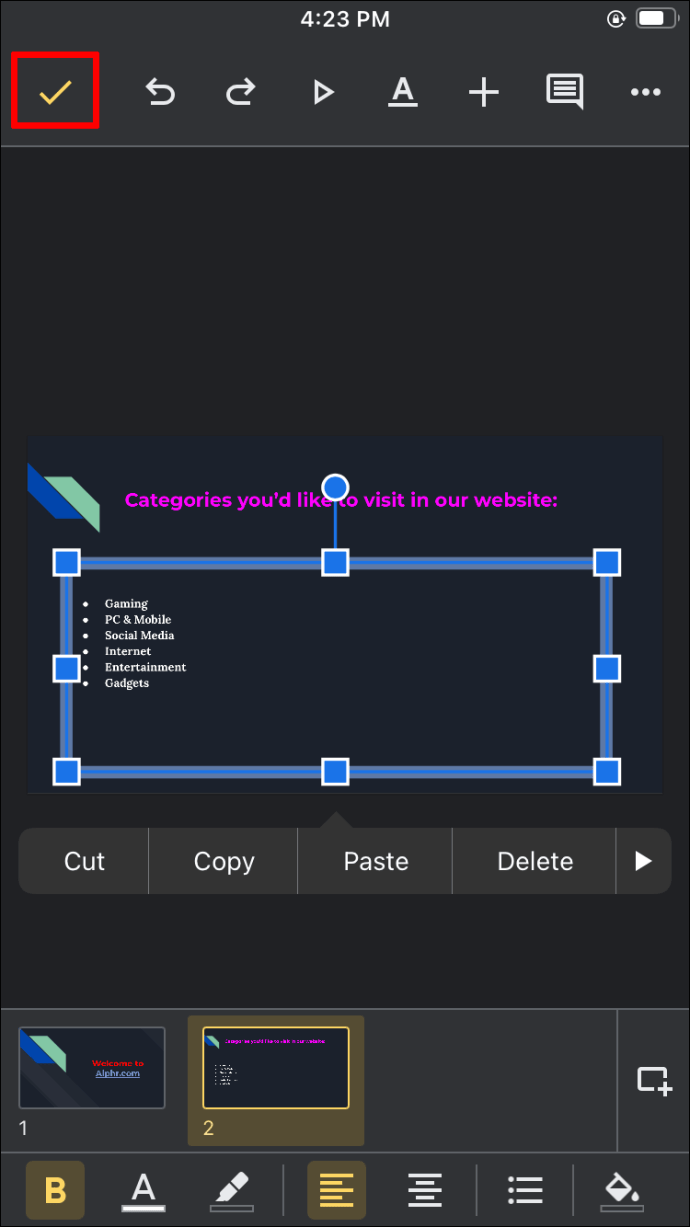
De asemenea, puteți adăuga marcatori după ce ați tastat textul:
- Evidențiați textul dorit în puncte.
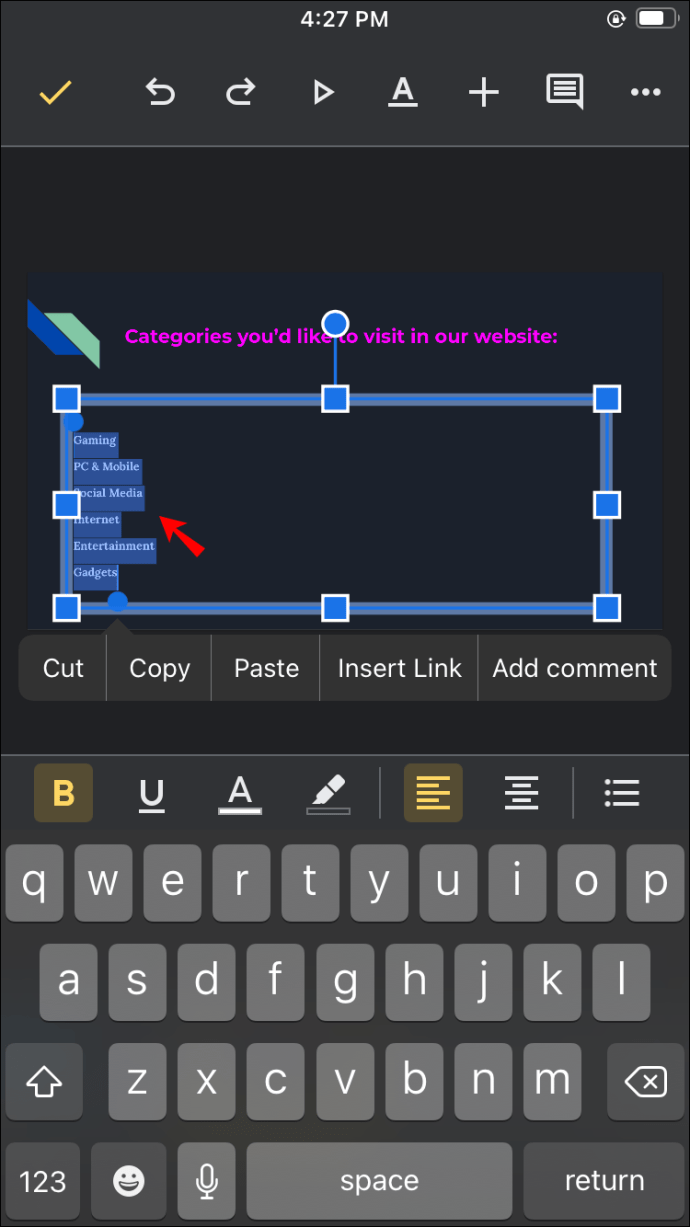
- Atingeți pictograma listă cu marcatori din bara de instrumente.
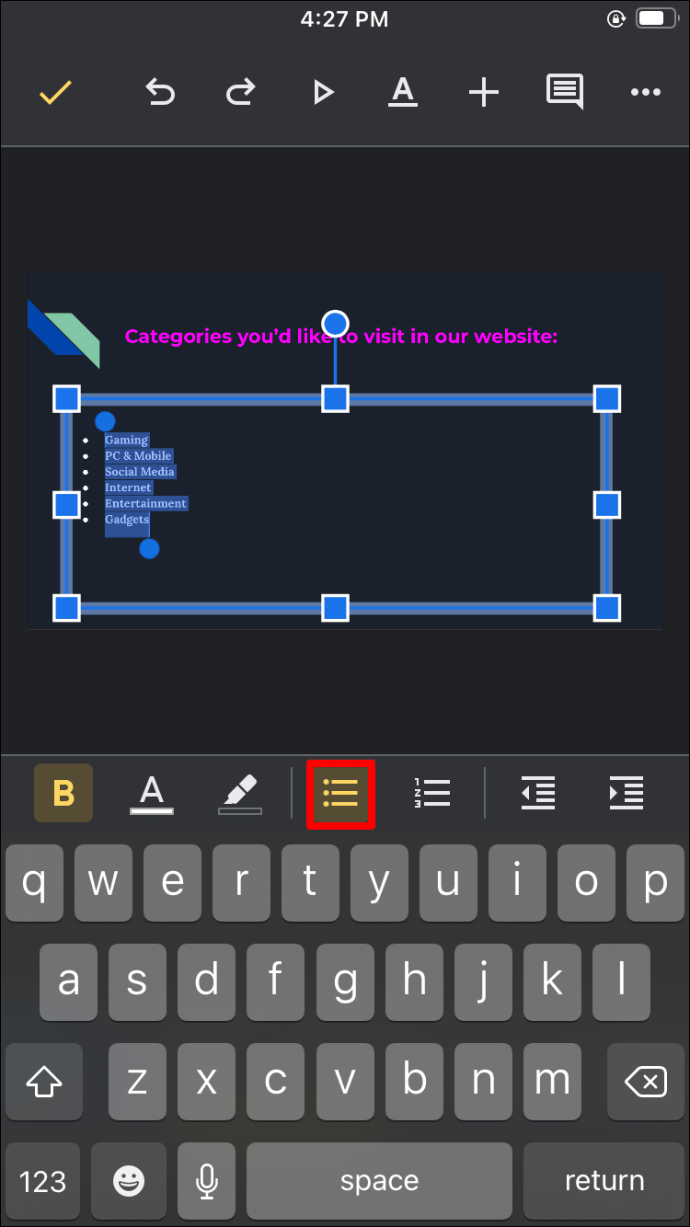
- Când ați terminat, atingeți bifa.
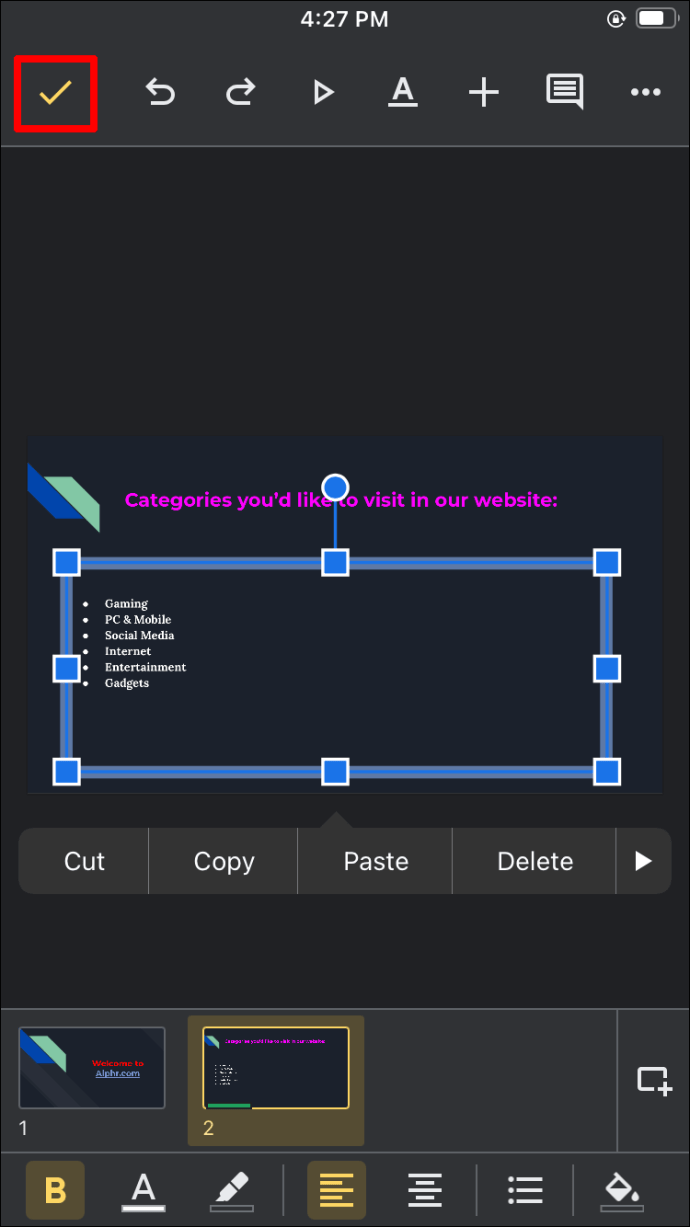
Punctele marcatoare vor apărea sub formă de puncte. Nu este posibil să schimbați simbolul folosind aplicația pentru iPhone.
Cum să adăugați puncte marcatoare la Google Slides pe un dispozitiv Android
Aplicația mobilă Google Slides este disponibilă și pentru Android și poate fi găsită în Magazinul Play. Adăugarea de puncte la prezentarea dvs. se poate face în două moduri: înainte sau după ce introduceți textul.
Pentru a adăuga mai întâi punctele marcante, urmați acești pași:
- Deschideți prezentarea și accesați diapozitivul în care doriți să inserați marcatori.
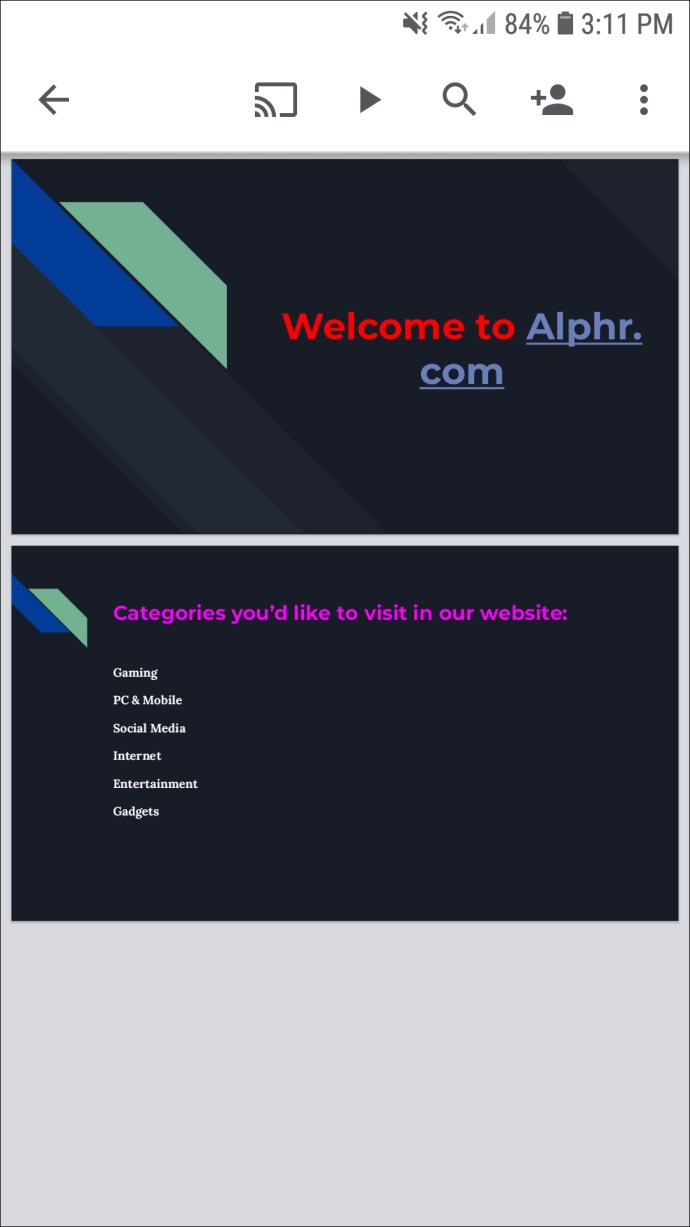
- Atingeți de două ori secțiunea în care doriți să adăugați marcatori.
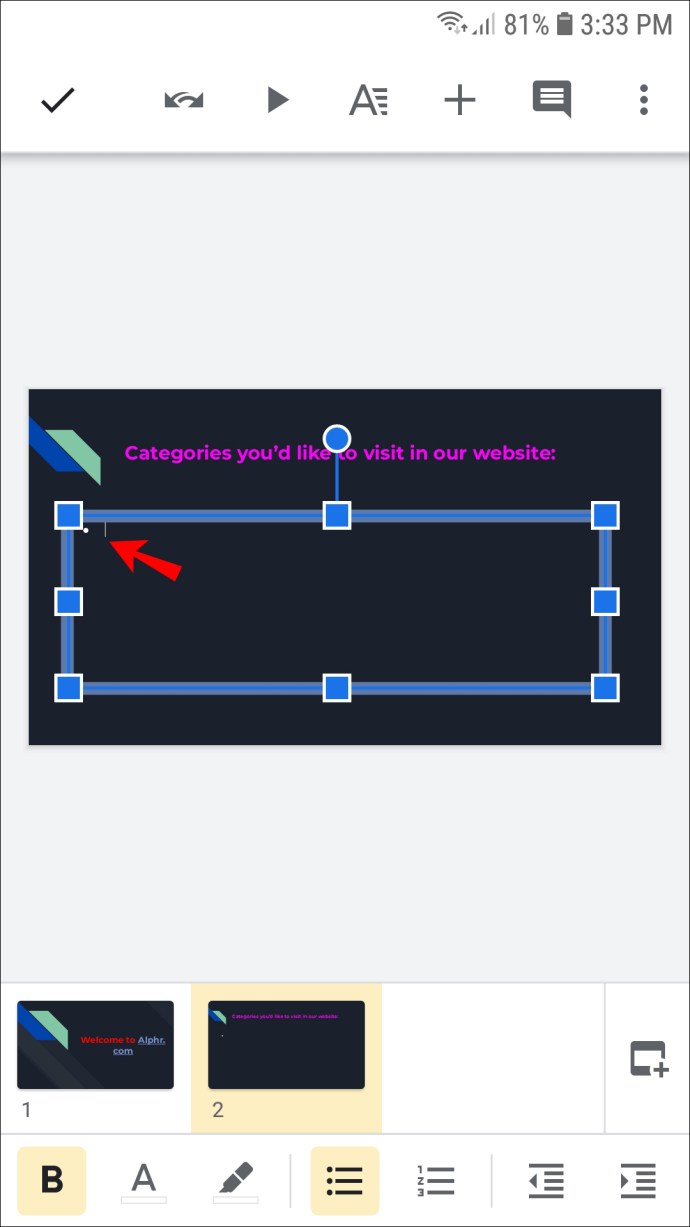
- Atingeți pictograma listă cu marcatori din bara de instrumente și introduceți textul.
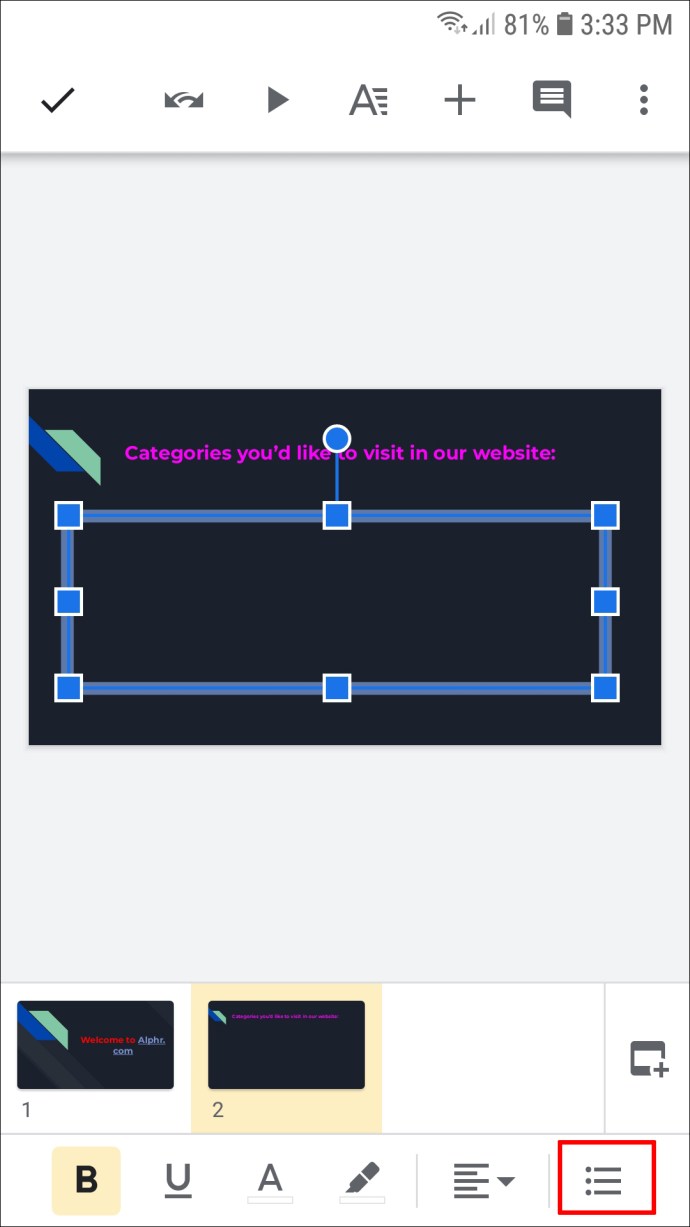
- Când ați terminat, atingeți pictograma de întoarcere pentru a merge la linia următoare. Punctul marcator va fi adăugat automat.
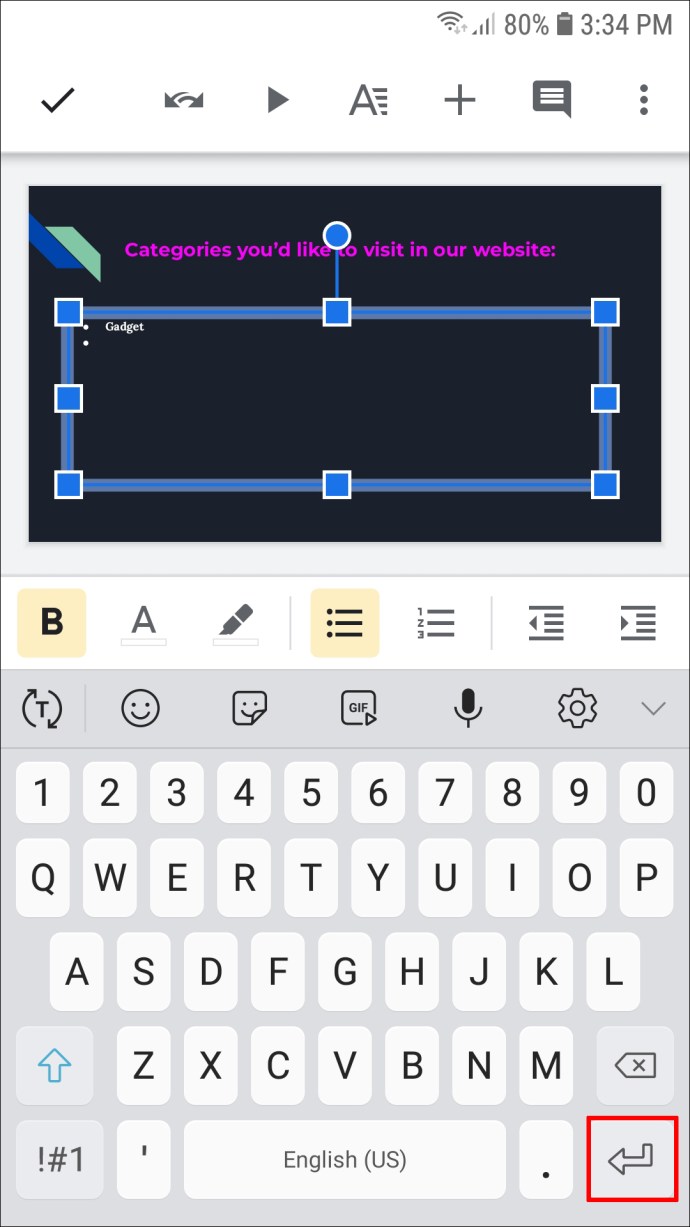
- După ce completați lista, atingeți bifa.
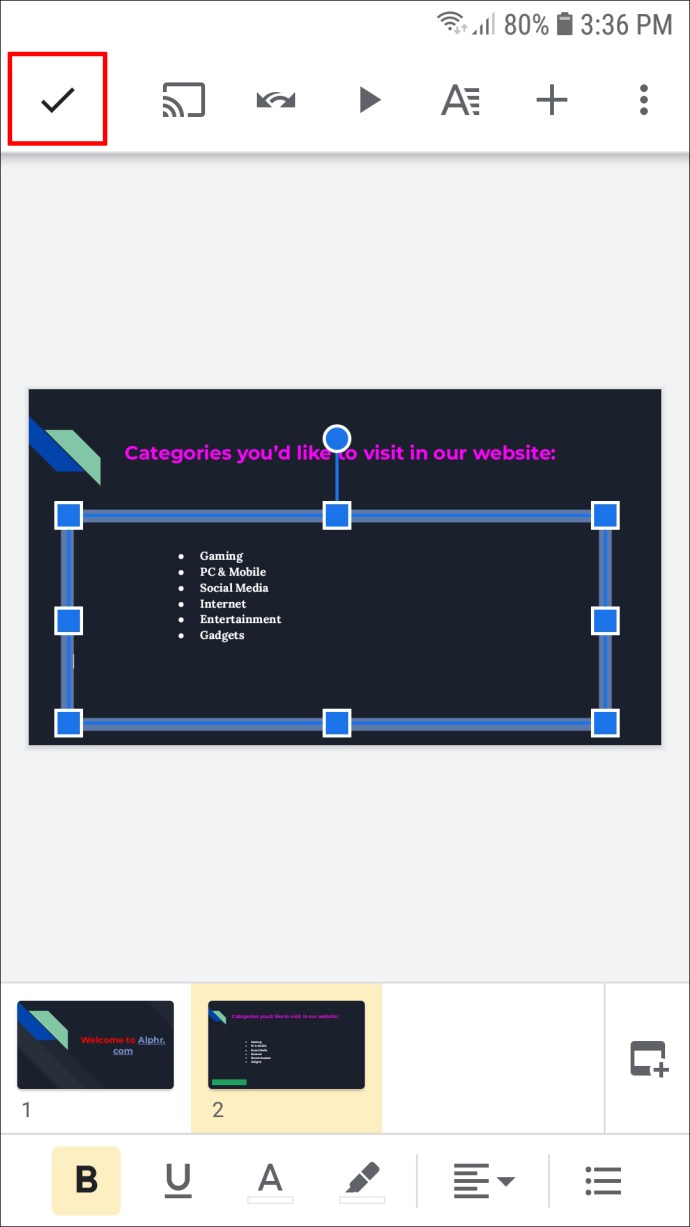
Pentru a adăuga punctele marcatoare după ce ați tastat textul, urmați instrucțiunile de mai jos:
- Evidențiați textul pe care doriți să îl puneți în puncte.
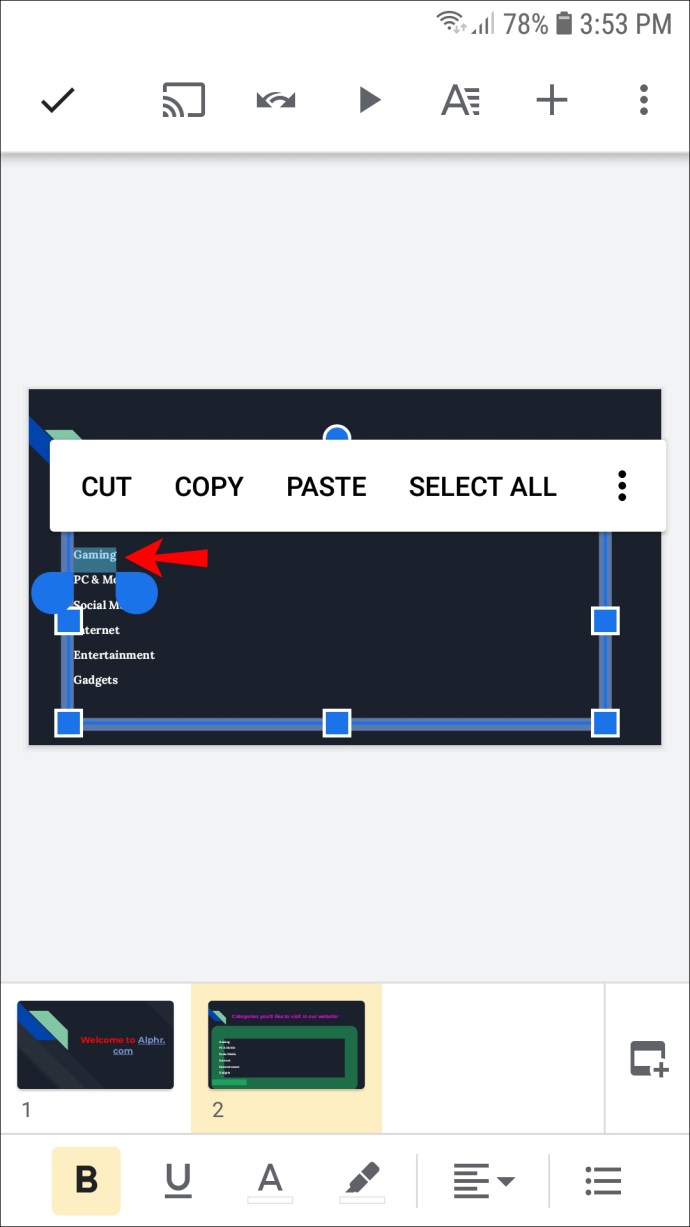
- Atingeți pictograma marcatori din bara de instrumente.
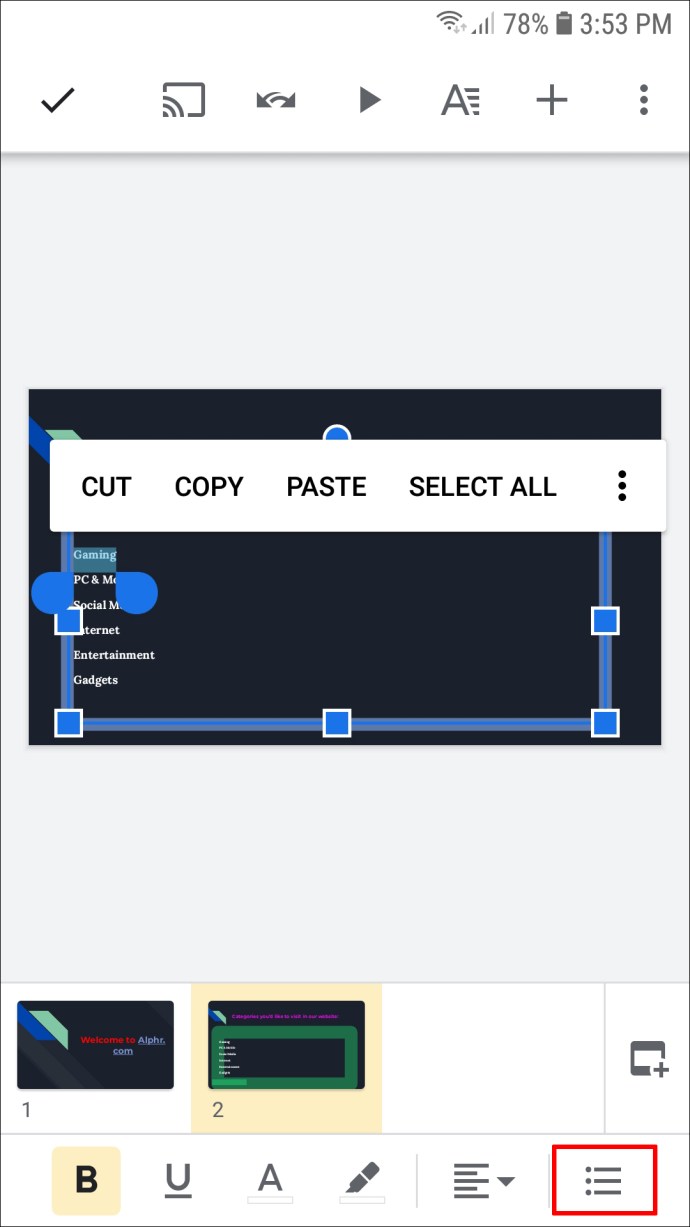
- Atingeți colțul bifă după ce ați terminat.
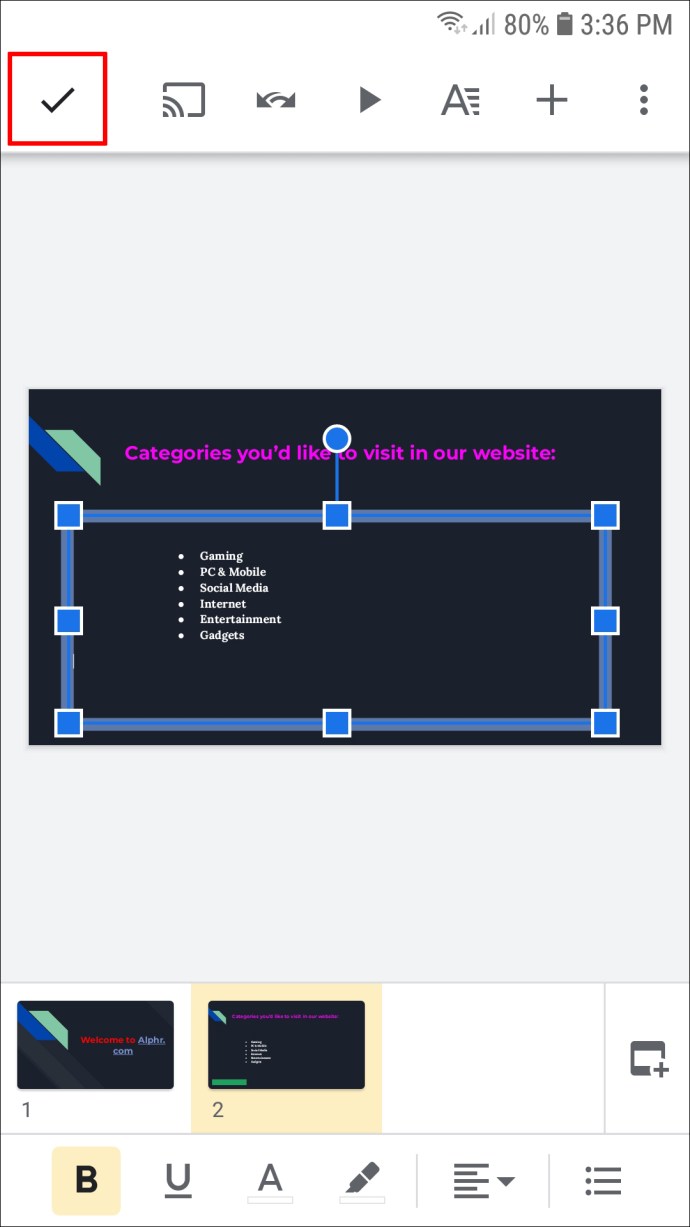
Punctele marcatoare sunt puncte în mod implicit, iar versiunea mobilă nu vă permite să personalizați simbolurile.
Cum să adăugați puncte marcatoare la Google Slides pe un iPad
După cum am menționat anterior, Google Slides este disponibil pentru iOS în App Store. Puteți adăuga mai întâi marcatori și apoi textul sau faceți-o invers.
Când doriți să adăugați mai întâi punctele marcante, urmați instrucțiunile de mai jos:
- Deschideți prezentarea și accesați secțiunea din diapozitiv în care veți adăuga marcatori.
- Atingeți de două ori zona în care doriți să adăugați marcatori.
- Atingeți pictograma marcatori din bara de instrumente.
- Când ați terminat cu prima linie, atingeți butonul „Întoarcere” pentru a trece la următoarea.
- După ce ați terminat lista, atingeți bifa pentru a o salva.
Dacă ați introdus deja textul și credeți că ar fi mai bine ca o listă cu marcatori, urmați acești pași:
- Atingeți de două ori și evidențiați textul pe care doriți să îl puneți în puncte.
- Atingeți pictograma gloanțe.
- După ce ați terminat lista, atingeți bifa.
Aplicația adaugă puncte ca marcatori. Din păcate, nu este posibil să schimbați acest lucru pe iPad.
Întrebări frecvente suplimentare
Cum pot adăuga puncte secundare în Prezentări Google?
Când doriți să explicați un punct în continuare, adăugarea de sub-marcatori vă permite să faceți acest lucru, menținând lizibilitatea și organizarea diapozitivului. Iată cum să adăugați puncte secundare dacă utilizați Google Slides pe computer:
1. Plasați cursorul la sfârșitul punctului marcator la care doriți să adăugați submarcatori.
2. Apăsați „Enter” pentru a merge la linia următoare și apăsați tasta „Tab” pentru a crea un sub-marcator. De asemenea, puteți apăsa cele trei puncte din bara de instrumente și puteți selecta pictograma „Măriți indentația”.
Dacă ați tastat mai întâi textul, urmați aceste instrucțiuni:
1. Plasați cursorul pe textul la care doriți să adăugați sub-marcatori și apăsați pictograma listei cu marcatori.
2. Selectați pictograma „Mărire indentare” sau apăsați tasta „Tab”.
Sfat: Când apăsați tasta „Tab”, asigurați-vă că ați mutat cursorul la începutul textului. În caz contrar, apăsarea tastei o va separa doar.
Păstrați-vă diapozitivele organizate cu puncte
Prezentările pot fi greu de urmărit și plictisitoare dacă sunt dezorganizate și dezordonate. A învăța cum să adăugați puncte marcatoare în Google Slides este esențial pentru a crea o prezentare de succes, atrăgătoare, care evidențiază părțile importante. Google Slides vă permite să adăugați puncte marcatoare atât pe computer, cât și pe dispozitivele mobile, iar procesul nu durează mai mult de câteva secunde.
Adăugați adesea puncte marcatoare la prezentările dvs. Google Slides? Preferiți să utilizați aplicația pe computer, tabletă sau telefon? Spune-ne în secțiunea de comentarii de mai jos.